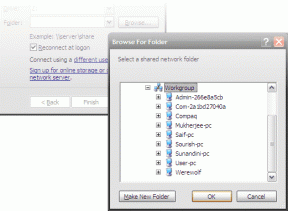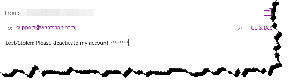10 kreativa användningsområden för Chromecast utöver att titta på film
Miscellanea / / November 29, 2021
1. Streama podcaster

Jag älskar poddar. De har nu blivit min främsta källa till underhållning. Även om jag älskar att lyssna på dem när jag är ute och går, är det inte det bästa att lyssna via iPhone-högtalarna hemma.
Nu kan jag bara trycka på Chromecast-knappen och lyssna på poddsändningar i de stora högtalarna.
Mest populära podcast-klienter gillar Pocket Cast, Spelare FM, Nedslagen,BeyondPod och fler kommer med Chromecast-stöd nu.
Läs den ultimata guiden till Chromecast: Den här artikeln och mycket annat sådant användbart innehåll är en del av Den ultimata guiden till Chromecast eBook som vårt team har skrivit åt dig. Se till att kolla in den och köp den om du menar allvar med att göra det bästa av denna lilla men kraftfulla enhet.
2. Spela vardagsspel och sociala spel
Förvänta dig inte att ta dig an nästa stora bannerracingspel med Chromecast någon gång snart. Men du kan spela enkla spel som luffarschack, 2048, Stort webbquizoch Mer.
3. Se sångtexter på den stora skärmen

Musixmatch's iOS och
Android appen låter dig nu casta texter till den stora skärmen. Börja bara spela en låt på din enhet, öppna appen, slå upp texter och tryck på Kasta knapp.Inte bara kommer texterna att dyka upp på den stora skärmen utan även ljudet.
SJUNG MED: Lär dig om det bästa sättet att få texter på begäran Mac, iOS,Android och Spotify.
4. Använd Chromecast som ett presentationsverktyg
Chromecast hjälper dig inte vid ditt nästa stora möte, du bör använda något kraftfullare som Apple TV för det. Men du kan använda Chromecast för att visa bildspel som finns på webben, som med Google Slides. Ladda bara upp presentationen och kasta fliken.
5. Använd den som en instrumentpanel

Android-appen Dashboard Cast låter dig göra Chromecast till en slags grundläggande instrumentpanel. Med tid, kalender och lager widgets. Du kan också lägga till enRSS-flöde för att övervaka din favoritsajt. Detta kan vara användbart om du är en nyhetsjunkie.
Ett alternativ är en webbplats som heter Rusa. Det låter dig skapa anpassade instrumentpaneler och det är mycket mer utvecklarfokuserat. Så du kan ha widgets för Google Analytics, Github-statistik, Twitter-strömmar och mer.
Ladda upp en instrumentpanel på en Chrome-flik, casta den till Chromecast och du har precis konverterat din TV till en gratis, kraftfull instrumentpanel som alltid är på och uppdateras automatiskt.
6. Bläddra på Facebook och Twitter

Stevie är en app för Android och iOS som lovar att ge det bästa av dina sociala medier till Chromecast med ett anpassat gränssnitt. Du kan koppla konton från Facebook, Twitter, Instagram, YouTube och se alla media/uppdateringar från dessa konton på din jätteskärm.
Med ett tydligt fokus på video kommer du att se statusuppdateringar som en ticker längst ner och bilderna kommer att cirkulera till höger.
7. Cast vilken video som helst från en webbplats
Du hittar en Cast-knapp på YouTube men många webbplatser som Vimeo, TED och fler stöder den inte än.
Tack vare VidCast, kan du enkelt casta webbvideor till Chromecast. Dra bokmärket till bokmärkesfältet. Nästa gång du stöter på en video klickar du på bokmärket. Videon kommer att laddas upp på webbplatsen. Klicka på Cast-knappen så börjar streamingen.

Naturligtvis kan du bara casta en flik där videon spelas upp men Chromes flikcasting-funktion stöder bara 720p-uppspelning och upplevelsen är inte smidig.
För att göra detta från Android, kolla in Webb Video Caster eller EZCast.
8. Lär dig att använda Chromecast
Onlineutbildningsappar är enorma just nu. Bekvämligheten att titta på utbildningsvideor var som helst överträffar allt. Och de bästa lärapparna kommer med Chromecast-stöd. Så ställ din bärbara dator bredvid TV: n, casta videorna via Chromecast och börja lära dig koda! Eller något som faller dig i smaken.
Appar som Lynda, Udemy, Coursera och fler stöder Chromecast.
9. Använd Chromecast för underhållning i ett hotellrum
Nöjespaket på hotellrum är oftast dyra. Om du har en Chromecast är det bara att ta med den. Du kan strömma innehåll från dina enheter på TV: n. Videon nedan ger mer information.
10. Övervaka en webbplats
Gå till DashCast hemsida, ange en webbadress så laddas webbplatsen på din Chromecast. Detta är bara för visning men du kan inte interagera på något sätt - inte ens genom att rulla.

Webbplatsen har en automatisk omladdningsfunktion som kommer att uppdatera sidan varannan sekund. Om du håller reda på aktier, eller vill veta de senaste tweets om en hashtag, kan DashCast bara vara användbart.